ایجاد پروفایل profile در محیط اسکچ کتیا
در این مبحث آموزشی از سری مجموعه آموزش کتیا قصد داریم که نحوه ترسیم یک پروفایل بسته یا باز و نکات مربوط به آن را در محیط sketch کتیا آموزش دهیم. دستور پروفایل یک دستور بسیار کاربردی در محیط اسکچ است که با آن در یک مرحله می توان نقشه هایی با چندین خط و قوس و … ترسیم نمود. ایجاد پروفایل profile در محیط اسکچ کتیا شامل مراحل زیر می شود.
مراحل ترسیم پروفایل باز و بسته با دستور proile در محیط اسکچ کتیا
1 . روی دستور profile کلیک کنید. (اولین دستور از جعبه ابزار profile) ![]()
همانطور که در شکل زیر مشاهده می کنید، جعبه ابزار sketch tools گسترده شده و سه آپشن به آن اضافه می شود.
![]()
این سه آپشن از چپ به راست عبارتند از :
Line
Tangent arc
Three point arc
2 . بعد از کلیک کردن روی دستور می بینیم که در sketch tools اولین آپشن یعنی ایجاد Line به صورت پیش فرض فعال است و حال باید اولین نقطه را برای ترسیم line در صفحه ایجاد کرد که یا با کلیک کردن روی صفحه اولین point را ایجاد کنید و یا با تایپ مقادیر H و V (مختصات طولی و عرضی) در کادر جعبه ابزار sketch tools اولین نقطه را ایجاد کنید.
3 . به ترتیب مرحله قبل اینبار دومین نقطه را بوجود می آوریم تا خط بوجود آید. (مطابق شکل زیر برای ایجاد نقطه دوم دو کادر دیگر به انتهای sketch tools اضافه می شود که یکی L به معنی طول خط و دیگری A به معنی زاویه خط ترسیمی است که می توان به آنها مقدار داد)
![]()
چنانچه اعداد درون کادر را مطابق شکل های بالا وارد کنیم ، خط زیر ترسیم می شود.
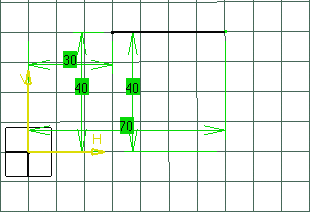
4 . این بار آپشن Tangent arc را کلیک کنید.
با حرکت دادن موس میبینیم که یک قطاع دایره که همواره بر خط قبلی مماس است پدیدار شده و با کلیک روی نقطه ای از صفحه اسکچ ، قطاع دایره مماس بر خط بوجود می آید.
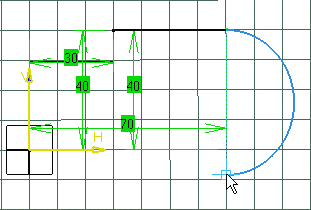
5 . در ادامه قوس دایره ، یک خط دیگر نیز با کلیک کردن روی صفحه یا با مقدار دهی به کادرهای sketch tools ایجاد کنید.
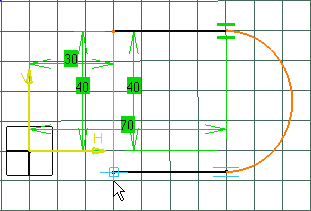
6 . بر روی آپشن بعدی یعنی three point arc کلیک کنید.
three point arc به معنی ایجاد قوس توسط سه نقطه است. نقطه اول که همان نقطه انتهایی خط قبلی است، نقطه دوم را با کلیک رو صفحه ایجاد کنید و نقطه ابتدایی خط اول را به عنوان نقطه سوم انتخاب کنید (دقت کنید که با قرار گرفتن اشاره گر موس روی اولین نقطه یک دایره آبی توپر در کنار اشاره گر ظاهر می شود) تا پروفایل بسته شود.
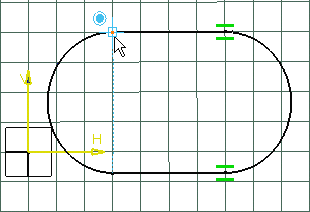
نکته : اگر با دستور پروفایل یک شکل بسته (مانند شکل بالا) ترسیم کنید، دستور پروفایل خود به خود تمام می شود و اگر بخواهیم پروفایل دیگری ترسیم کنیم باید مجدد روی دستور profile کلیک کنیم و اگر یک شکل باز بخواهیم ترسیم کنیم کافی است روی آیکون profile کلیک یا با دابل کلیک روی صفحه از دستور خارج شویم.
آپانوس تولید کننده مجموعه کامل فیلم های آموزش کتیا مقدماتی ، پیشرفته ، طراحی سطوح ، ابر نقاط ، ورق کاری ، تحلیل المان محدود ، طراحی قالب ، ماشینکاری ، طراحی بدنه ، رندرینگ حرفه ای ، انیمیشن سازی حرکتی و … به صورت کاملا کاربردی ، مثال محور و خودآموز است. جهت مشاهده نمونه فیلم ها و توضیحات آن به صفحه فیلم های آموزش کتیا سایت ما مراجعه و یا با مدیر سایت تماس بگیرید.
مهندس مجتبی محمدنیا : 09355652291
مطلب پیشنهادی و آموزش های بیشتر :
آموزش نصب نرم افزار کتیا در انواع ویندوزها ⇐ آموزش نصب کتیا
فیلم کامل آموزش مهندسی معکوس به کمک فایل ابر نقاط در این صفحه ⇐ ابر نقاط
فیلم کامل و صفر تا صد آموزش طراحی قالب با کتیا در این صفحه ⇐ طراحی قالب در کتیا
